Wix 함수: 변수 사용하기
5 분
페이지 메뉴
- 함수에 변수 추가하기
- 함수에서 변수를 사용하는 예시
- 자주 묻는 질문
함수에서 반복적으로 사용하는 정보에 대해 플레이스홀더 역할을 할 변수를 생성하세요. 동일한 세부 정보를 반복적으로 추가하거나 계산하는 대신 변수를 한 번 설정하면 필요한 만큼 재사용할 수 있습니다. 변수를 업데이트하려면, 한 곳에서만 업데이트하면 함수 전체에서 업데이트됩니다.
예를 들어, 온라인 쇼핑몰을 운영하는 경우, 변수를 생성해 고객의 카트에 있는 총 아이템 수를 추적하거나 가장 무거운 배송 아이템을 추적할 수 있습니다. 이렇게 하면 사이트가 정확하고 효율적으로 유지되어 판매자와 고객 모두 더 쉽게 이용할 수 있습니다.
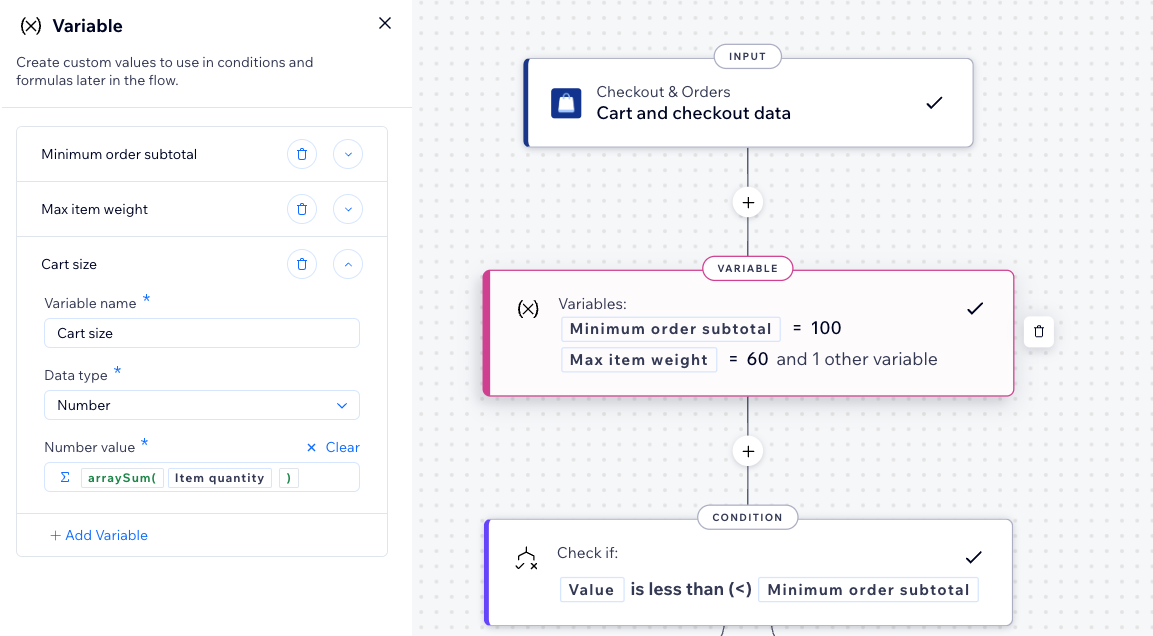
함수에 변수 추가하기
새 단계를 추가해 함수 빌더에서 변수를 추가하세요. 흐름에서 사용하고자 하는 포인트 앞에 변수를 추가해야 합니다. 예를 들어, 조건에 변수를 사용하려면 조건 단계를 추가하기 전 변수를 생성해야 합니다.
함수에 변수를 추가하려면:
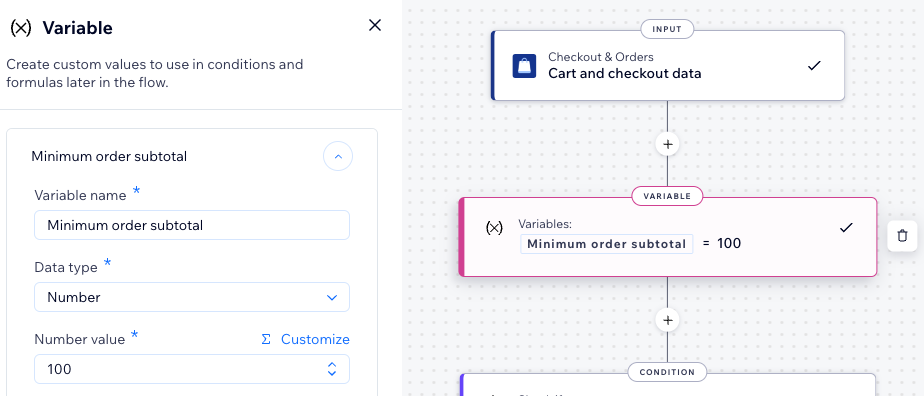
- (선택사항) +변수 추가를 클릭해 다른 변수를 추가합니다.
- 적용을 클릭합니다.
- 조건 및/또는 함수 결과에 변수를 추가해 함수를 계속 구축합니다.
도움말: 변수를 찾으려면 조건 단계에서 속성 선택을 클릭하거나 함수 결과에서 사용자 지정을 클릭하세요. 사용 가능한 변수가 상단에 나열됩니다.
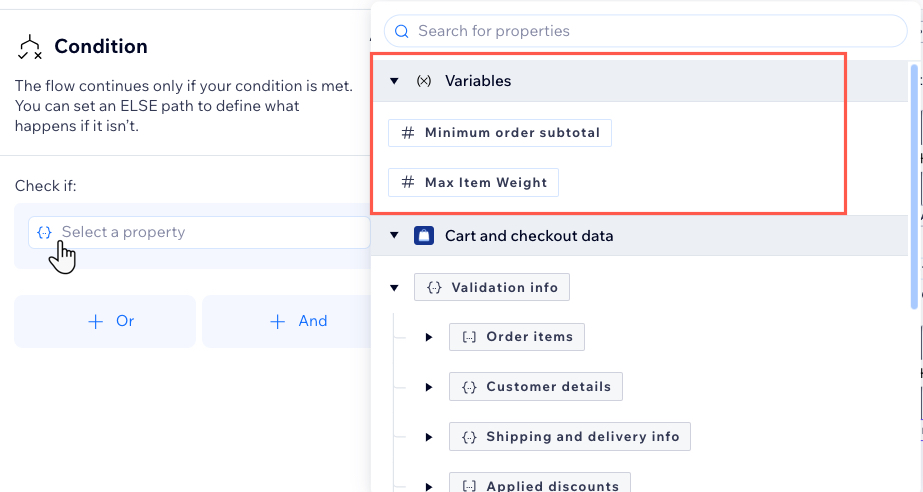
함수에서 변수를 사용하는 예시
Wix 쇼핑몰 사용자가 함수에 변수를 포함하는 방법을 살펴보겠습니다.
성재는 온라인 쇼핑몰을 운영하고 있으며, $100 이상 주문 시 무료 배달을 제공하고자 합니다. 이는 최소 주문 금액 함수를 생성해 이를 달성할 수 있습니다.
함수 빌더에서 성재는 표현식 전체에 정확한 최소 주문 금액($100)을 입력하는 대신, '최소 주문 금액' 변수를 생성할 수 있습니다. 추후 최소 주문 금액을 업데이트해야 하는 경우, 함수의 모든 곳에서 변경하는 대신 변수를 조정할 수 있습니다. 이를 통해 업무 흐름을 단순화하고 함수의 전반적인 복잡성을 줄일 수 있습니다.
예시 설정 방법에 대한 단계별 지침
변수가 없는 함수의 예:
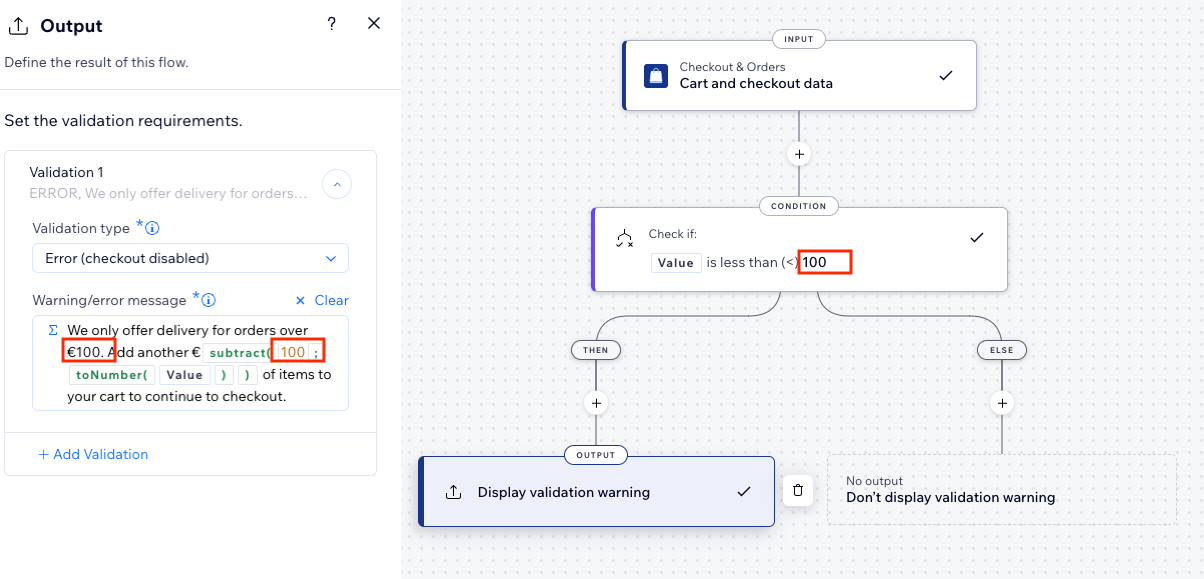
변수가 있는 함수의 예:
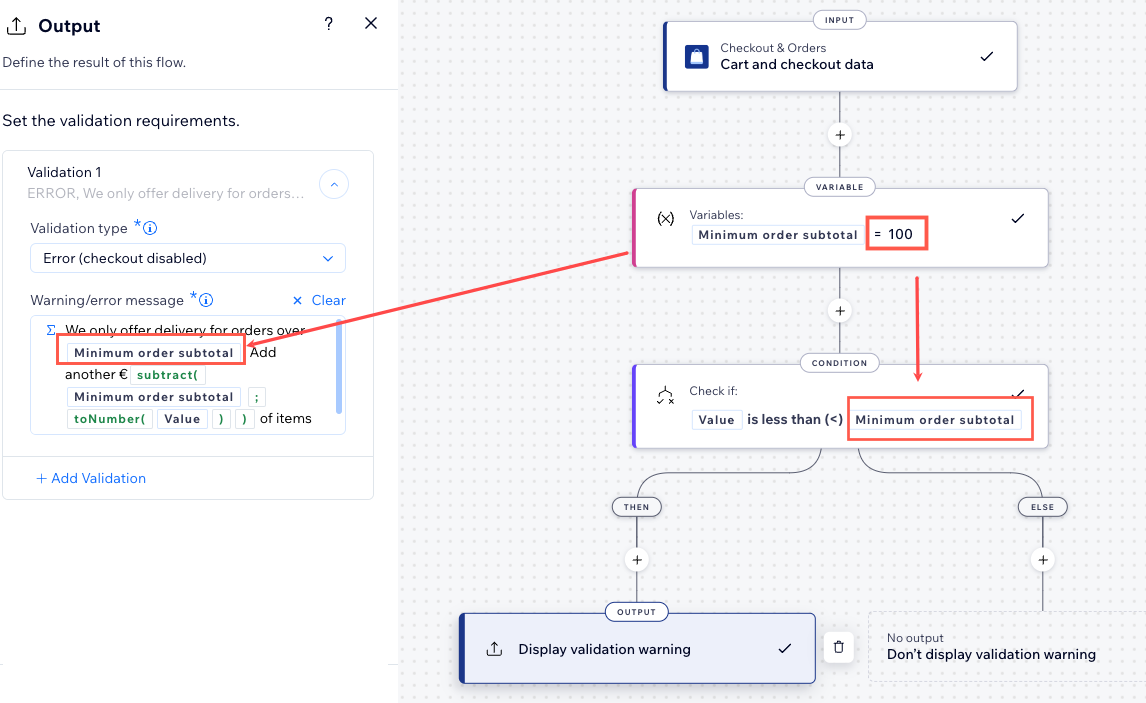
자주 묻는 질문
아래 질문을 클릭해 변수 사용에 대한 자세한 내용을 확인하세요.
변수를 사용하면 어떤 장점이 있나요?
모든 변수에 액세스하려면 어떻게 해야 하나요?
변수 값을 업데이트하려면 어떻게 해야 하나요?
함수 흐름의 원하는 위치에 변수를 추가할 수 있나요?
변수를 효과적으로 사용하기 위한 도움말에는 어떤 것이 있나요?


 아이콘을 클릭합니다.
아이콘을 클릭합니다.

